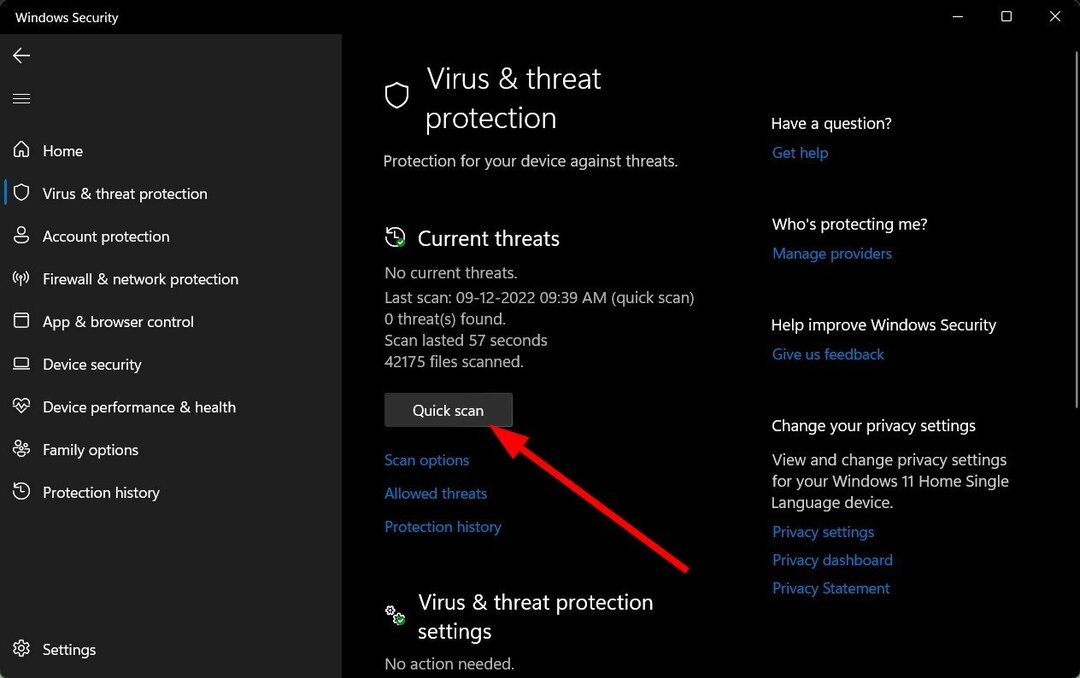o Maiúsculas O efeito é um efeito de fonte maravilhoso que está disponível no MS Word. Ele converte as letras maiúsculas menores em seu texto selecionado em letras maiúsculas pequenas e fofas. Esse efeito é extremamente útil se você quiser deixar claro que o texto é importante, mas não quer que o texto pareça estar gritando com o leitor. A captura de tela abaixo fornece uma visualização simples do que vamos alcançar hoje.
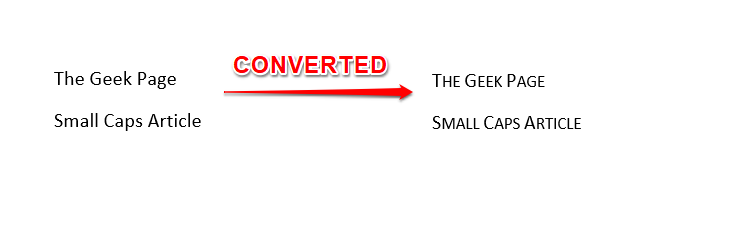
Agora que você sabe o quão legal esse truque realmente é, você pode estar morrendo de vontade de descobrir como esse truque pode ser dominado. Leia, então!
Observação: Observe que apenas as letras minúsculas serão convertidas e as letras maiúsculas permanecerão como tal.
PROPAGANDA
Seção 1: Como fazer letras minúsculas usando as teclas de atalho do teclado
Esta é a solução mais simples que você encontrará para converter seu texto em versaletes. As chaves CTRL + SHIFT + K atuar como uma chave de alternância para converter seu texto entre versalete e normal. Vamos ver os passos em detalhes abaixo.
Passo 1: Primeiro selecione o texto que você deseja converter para letras minúsculas.
Uma vez selecionado o texto, pressione as teclas CTRL + SHIFT + K ao mesmo tempo.
É isso. Seu texto agora deve ser convertido em versalete.
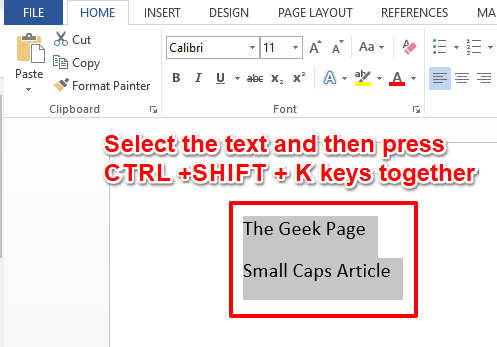
Passo 2: Se você gostaria de reverter, basta selecionar o texto em versalete e, em seguida, pressione o CTRL + SHIFT + K teclas juntas exatamente como você fez na etapa acima. Sim, essas teclas realmente funcionam como um botão de alternância. Você não concorda?
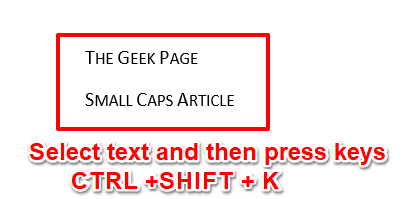
Seção 2: Como fazer letras minúsculas usando opções de fonte
Se você não estiver satisfeito com o método de atalho de teclado, há mais um método que temos em estoque. Por favor, continue a ler, para descobrir o segundo método.
Passo 1: Primeiramente, selecione o texto para ser convertido em versaletes.
Acerte o CASA guia da fita superior. Agora clique no Expansor ícone contra o Fonte grupo.

Passo 2: Isso abrirá o Fonte janela de opções.
Acerte o Fonte guia no topo primeiro.
Como a seguir, na seção Efeitos, marque a caixa de seleção correspondente à opção Tampões pequenos.
É isso. Acerte o OK botão para ver o efeito em ação.

etapa 3: agora você pode ver que o texto selecionado agora está convertido em versaletes.

Passo 4: Se você gostaria de reverter as mudanças, simplesmente selecione o texto em versalete, e então aperte o CASA aba na parte superior.
A seguir, clique no botão Expansor ícone contra o grupo Fonte mais uma vez, para abrir o Fonte janela de opções.

Etapa 5: No Fonte janela, desmarcar a caixa de seleção correspondente à opção Tampões pequenos. Acerte o OK botão quando estiver tudo pronto.
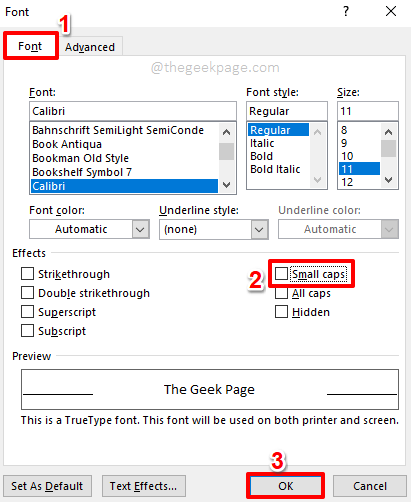
Etapa 6: você pode ver que suas alterações agora são revertidas. Espero que tenha gostado de ler!

Por favor, conte-nos na seção de comentários se você tiver alguma dúvida sobre qualquer uma das etapas. Nós estamos sempre felizes em ajudar!
Fique ligado para mais truques, truques, dicas e instruções incríveis. Feliz Geeks, Geeks!